前言:鉴于很多小伙伴在还不会git,所以特意特意详细介绍下git的详细安装流程,看完你就该学会git了。
GitHub:https://github.com/Ewall1106/mall
1、GitHub账号注册
(1)既然要讲的详细点,那我们就好好说道说道,从账号注册开始讲起。so,我们从浏览器中输入github地址(https://github.com/ ),完了你看到的界面会是这样子
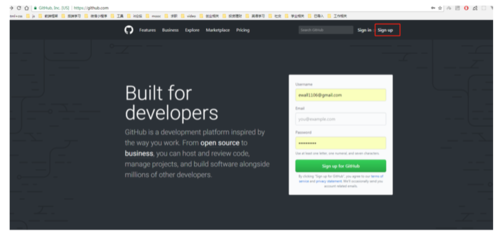
github
(2)我们点击上图红框中的sign up,进去注册一个

注册账号
(3)一步步按照步骤来,ok,现在我假设你已经注册好了。(注册的时候QQ邮箱什么的都ok,至于你要用google mail什么的,那就八仙过海各显神通了【抱拳】)
2、建立自己的一个仓库
(1)好了,账号注册好了的话,现在我们登进去,选择“+”号我们建一个新repo:

新建repo
(2)好了我们点击新建了一个repo后会来到这个界面,那从上到下是个什么意思呢?
仓库的名字,我这里是test;
description描述,对这个仓库做个描述;
是公共还是私有的,私有的要钱(摊手);
然后就是是否初始化一个README,我们选是,然后就是两个下拉框了,第一个是对.gitnore不同版本的一个选择,就是说在git上传的时候把什么文件忽略掉,比如我们git上传的时候,默认一般都会把node_modules文件夹省略掉,大概就是这个.gitnore在起作用了;
第二个就是协议,版权意识高的同学好好研究研究。

create
(3)好了我们点击create仓库就建造好了
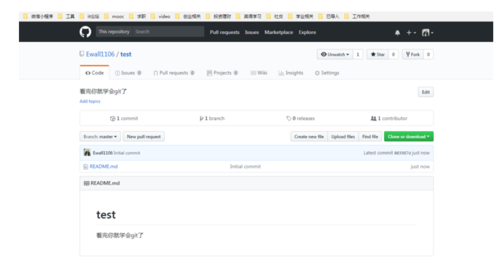
创建完成
3、git的安装
(1)git的安装第一步肯定是要下载git了,你可以去官网下载(https://git-scm.com/downloads)或者去廖雪峰大神的云盘下载(https://pan.baidu.com/s/1kU5OCOB#list/path=%2Fpub%2Fgit&parentPath=%2F),好了,下载完了以后就一路“下一步”安装即可。
好了,如果你到桌面上单击右键看到这两个东西出现在栏中,说明你安装成功了

单击右键显示
4、使用git的前期配置
(1)设置名字、邮箱
$ git config --global user.name 'Your Name'$ git config --global user.email '[Email@example.com](mailto:Email@example.com)'
(2)查看公钥
## 进入ssh目录下查看是否已生成公钥$ cd ~/.ssh
(3)创建公钥
## 输入完一路回车$ ssh-keygen -t rsa -C '[youremail@example.com](mailto:youremail@example.com)'
(5)好了,创建完了公钥以后,你去如下图所以的目录中,就可以看到一个后缀名为.pub的公钥,上面那个秘钥。

秘钥与公钥
(6)好了,到了这里我们就只差最后一步了,那就是把公钥要添加到我们的github上,这样,你的本机和远程仓库就可以连接了
打开上面那个公钥(用webstrom、sublime、记事本什么的都ok),复制全部代码到。。。。看图:

打开github进入setting

添加
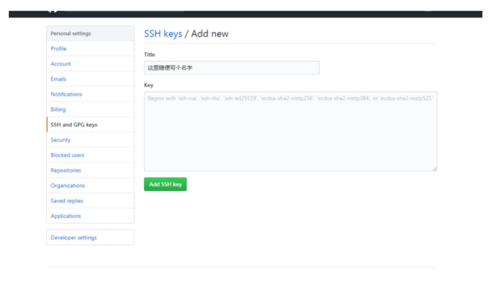
粘贴到框中
5、发送一个"hello world"到远程仓库
(1)好了,经过上面这几个步骤,你就与你自己的远程仓库实现互连了,接下来,我们push一个"hello world"到远程仓库,成功了你git就基本学会了。
ok,我们把github上新建的那个仓库clone到本地,记住,如果你是使用git clone到本地,就不用git init再一次初始化git了。
(2)打开github复制仓库链接

Image.png
(3)到本机上,右击选择git bash调出命令行输入:

命令行中输入
(4)好了,经过上面这个步骤应该你说明你clone到本地了,我们打开这个test文件夹,然后在里面新建一个test.txt然后输入一个“hello world”

test.txt

hello world
(5)然后,这里,就是这篇文章最重要的地方了!!!也就是提交到仓库的三个步骤,分别是:
##添加新的文件到暂存区,比如添加一个txt文本$ git add .##从暂存区提交到git管理区$ git commit -m "备注描述文字"##从git管理区push到远程仓库$ git push origin master##第一次发布的时候要加点东西$ git push -u origin master
ok,我们试试:

git push三步骤
(6)最激动人心得时刻到来了,我们去github里面看看到底有没有push成功

done
(7) Ok,看完如果你git学会了记得点赞【抱拳】
作者:Ewall_
链接:https://www.jianshu.com/p/6deca2cfc37a

 随时随地看视频
随时随地看视频




